المحتوى:
أثناء العمل مع طابعة Brother، قد تنشأ الحاجة إلى إعادة التشغيل العادية أو تنفيذ خوارزمية خاصة تؤدي إلى إعادة تعيين عداد الحبر أو إعادة ضبط الحساسات. تعتبر هذه الطرق لإعادة التشغيل محددة وضرورية عندما يتم تعبئة الخرطوشة أو عندما تبدأ الأخطاء في الظهور على الشاشة، مما يعيق عملية الطباعة. سنستعرض جميع خيارات إعادة التشغيل، وستبقى لك حرية اختيار الأنسب بناءً على الوضع القائم.
الخيار 1: إعادة تشغيل الطابعة Brother
لنبدأ بأبسط خيار ونستعرض مجالات استخدامه. تعني إعادة التشغيل العادية للطابعة استخدام زر التشغيل والضغط عليه مرتين. أثناء الضغط الأول، تنهي الطابعة من Brother عملها، وتعيد رؤوس الطباعة إلى وضعها الأصلي، وتتوقف تمامًا عن تزويد الطاقة. الضغط الثاني يستأنف عمل الجهاز، ويتحقق من المكونات، ثم تظهر على الشاشة إشعار جاهزية الجهاز للعمل. إذا قمت بالضغط على هذا الزر والاحتفاظ به لمدة 10-15 ثانية، سيحدث إيقاف طارئ، وفي هذه الحالة قد لا تعود رؤوس الطباعة إلى مواقعها أو قد تُحتجز الورقة داخل الجهاز.

ينطبق هذا أيضًا على الحالات التي تقوم فيها بسحب السلك من المقبس أو استخدام الزر الموجود في اللوحة الخلفية. الزر الأخير مسؤول عن إيقاف نقل الكهرباء إلى وحدة الطاقة على الفور، وبالتالي سيحدث نفس الإيقاف الطارئ.
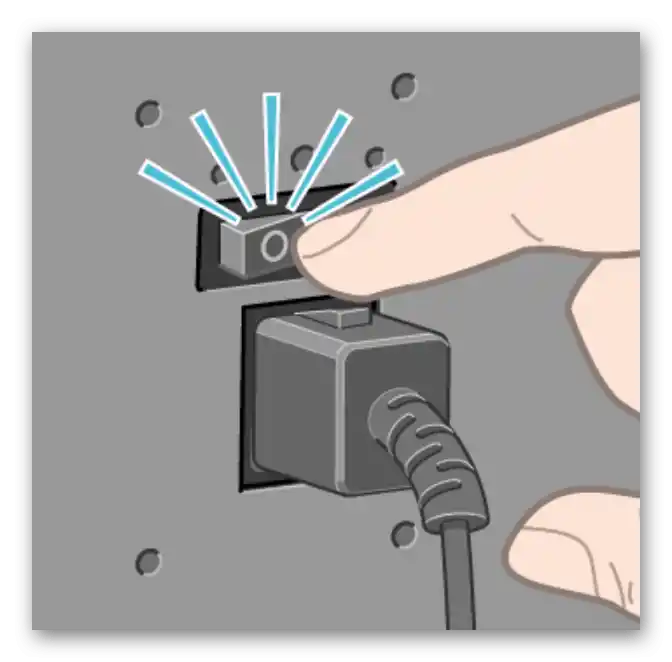
الآن يمكنك أن تقرر ما إذا كانت إعادة التشغيل العادية هي الخيار الأمثل في الظروف الحالية أو إذا كان ينبغي استبدالها بإيقاف طارئ مع إعادة تشغيل الطابعة لاحقًا.سنتحدث في الأقسام التالية من هذه المقالة عن كيفية التعامل مع المشكلات الصغيرة التي تظهر نتيجة لمثل هذه الإجراءات.
إزالة المستندات من قائمة الطباعة
كما تعلمت سابقًا، قد تظهر عواقب أثناء الإجراءات المتعلقة بإعادة تشغيل طرازات الطابعات من Brother، والتي يجب حلها لبدء التفاعل الطبيعي مع المعدات. واحدة من هذه الأخطاء هي انسداد قائمة الطباعة، مما يجعل من المستحيل بدء طباعة مستند جديد. بالطبع، أحيانًا عندما تكون هناك مستندات في القائمة، يتم توجيهها للطباعة بمجرد أن يكون الجهاز جاهزًا لذلك، لكن هذا لا يحدث دائمًا. من الأفضل تنظيف القائمة بنفسك، ثم الانتقال لمعالجة مستندات أخرى.
لمزيد من التفاصيل: تنظيف قائمة الطباعة في Windows 10
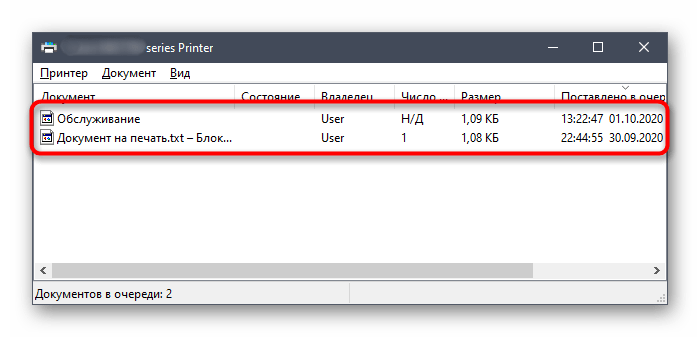
استخراج الأوراق العالقة
تعلق الورق مرتبط فقط بالإيقاف المفاجئ للطابعة. بعد إعادة تشغيلها، لن يستمر المستند في الطباعة، وسيظهر على الشاشة إشعار بضرورة استخراج الورقة يدويًا. بالنسبة للعديد من المستخدمين، تصبح هذه مشكلة، حيث يتعين عليهم الإمساك بالحواف على أمل ألا تتمزق الورقة وأن لا تبقى قطع داخل الجهاز الطابع. لدينا بالفعل دليل تفصيلي حول هذا الموضوع، يوضح كيفية استخراج الورق بسرعة دون أي صعوبات.
لمزيد من التفاصيل: حل مشكلة الورق العالق في الطابعة
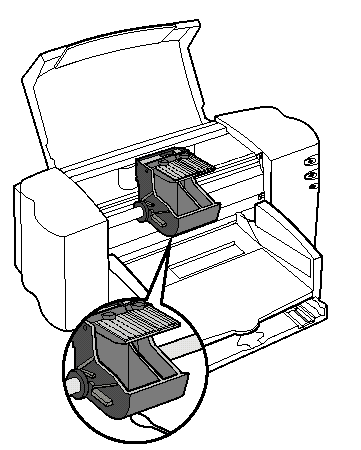
الخيار 2: إعادة التشغيل بعد استبدال/تعبئة الخرطوشة
من وقت لآخر، يواجه كل مالك لطابعة من Brother أو أي شركة أخرى مهمة تعبئة أو استبدال الخرطوشة. ومع ذلك، لا يعرف الجميع أنه لا يوجد مؤشر مادي يحدد على الفور كمية الحبر المتبقية - وهذا مرتبط بخصائص عمل مثل هذه المعدات. يقوم برنامج تشغيل الطابعة بحساب استهلاك الحبر التقريبي بناءً على الأوراق المطبوعة، وبالتالي، يسمح بوجود أخطاء.الإجراء الإلزامي بعد تعبئة أو استبدال الخرطوشة هو إعادة ضبط بيانات المستشعرات، التي تتم باستخدام خوارزمية إعادة تشغيل خاصة، والتي تم ذكرها في المادة المتعلقة بنماذج Canon في الرابط التالي (بالنسبة لطابعات Brother، يبقى المبدأ كما هو).
لمزيد من التفاصيل: إعادة تشغيل الطابعات بعد تعبئة الخرطوشة

الخيار 3: إعادة ضبط عداد مستوى الحبر أو الحاوية
الإجراءات التي تم تناولها سابقًا مرتبطة أيضًا بإعادة ضبط مستوى الحبر والحاوية، ولكن يتم تنفيذها فقط عندما يتم استبدال أو تعبئة الخرطوشة، ويتم ذلك جميعًا في نفس الوقت، من أجل إعادة ضبط احتياطي المعدات. ومع ذلك، في بعض الأحيان، تعني إعادة التشغيل إعادة ضبط منفصلة للمستشعرات، التي تُجبر على القيام بها الأخطاء الناتجة عن امتلاء الحاوية أو نفاد الحبر، على الرغم من أن الواقع قد يكون غير ذلك. ستجد المعلومات حول كيفية تنفيذ المهمة المحددة لأجهزة Brother لاحقًا.
لمزيد من التفاصيل:
إعادة ضبط عداد الحبر لطابعة Brother
إعادة ضبط الحاوية على الطابعة
حل الأخطاء أثناء الطباعة
في الختام، سنتحدث عن ما يجب القيام به إذا تم إعادة تشغيل الطابعة بسبب ظهور الأخطاء، ولكن لم تحقق النتيجة المرجوة. غالبًا ما يواجه مالكو أجهزة Brother مشكلات برمجية يمكن حلها من خلال نظام التشغيل أو عناصر التحكم المدمجة. في مقال آخر، يوجد وصف متسلسل لجميع الطرق المتاحة، مرتبة حسب فعاليتها وسهولة تنفيذها.
لمزيد من التفاصيل: حل مشاكل الطباعة على طابعة Brother